Сбои и ошибки ПК. Лечим компьютер сами - [8]
Если замыкание в обмотке трансформатора не обширное, то монитор может работать еще достаточно длительное время, не требуя ремонта.
• Исчезает изображение. Причиной такой ситуации могут быть разные явления, от нарушения контакта в разъеме питания или видеовхода до проблем в работе видеоканалов. В этом случае следует более тщательно осмотреть монитор, чтобы выявить неисправность.
• Горизонтальные или вертикальные полосы. Данная ситуация наблюдается в случае неисправности блока строчной или кадровой развертки. В этом случае нужно отремонтировать или заменить эти блоки, поскольку иначе неисправность будет только прогрессировать.
Иногда с появлением полос нарушается четкость и контрастность изображения. Кроме того, могут появиться диагональные полосы, вызванные, например, коротким замыканием между электродами внутри электронно-лучевой трубки. В данном случае попробуйте слегка постучать по колбе кинескопа. Если это не принесет положительных результатов, значит, кинескоп придется заменить.
Исчезают цвета. Монитор может внезапно переключиться в черно-белый режим или потерять один из цветов. Так же внезапно цвета могут и появиться.
Кроме нарушения контактов в гнезде видеокарты или неисправности видеошнура, причинами возникновения такой ситуации могут быть проблемы в блоке видеоусилителей или нарушение баланса цветовых сигналов. В этом случае необходимо отремонтировать или заменить блок.
Тусклое изображение. Если четкость и яркость изображения невозможно усилить настройкой соответствующих параметров, то единственный выход из такой ситуации – замена кинескопа. Это связано с естественной выработкой кинескопа. Некоторые умельцы могут продлить срок службы кинескопа с помощью подачи на монитор завышенного напряжения. Однако при этом устройство все равно достаточно быстро выйдет из строя, и никакие ухищрения вам больше не помогут.
• Нет изображения. Если монитор светится, а изображения нет, то наиболее вероятной причиной такой ситуации является отсутствие сигнала на выходе видеокарты. Если после замены видеокарты ничего не изменилось, проверьте исправность видеошнура.
• Не включается графический или текстовый режим. Если при переключении между режимами нужный режим не включается (при этом выключается монитор и мигает индикатор включения), то, возможно, причина неисправности монитора кроется в видеокарте (точнее, в BIOS видеокарты). Попробуйте заменить видеокарту и проверить переключение режимов.
Ремонт принтера
Принтер (рис. 1.12) всегда был и будет устройством, пользующимся особым почетом пользователя. Это легко объяснить: только на принтере можно распечатать важную информацию.
Рис. 1.12. Принтеры (сверху вниз: матричный, струйный, лазерный)
Принтеры ломаются достаточно часто, начиная с мелких проблем, таких как засорение печатающих головок, и заканчивая крупными – выходом из строя фотобарабанов и печек.
В домашних условиях отремонтировать принтер, особенно лазерный, довольно трудно. Однако достаточно много неисправностей можно устранить и самостоятельно. Главное – обладать необходимыми знаниями о строении принтера и регулярно проводить профилактику, чтобы избежать серьезных проблем.
• Принтер не включается. Если принтер не включается (светодиод питания не зажигается, головка не инициализируется), то наиболее вероятными причинами такой ситуации могут быть следующие.
– В электрической розетке отсутствует напряжение. Чтобы проверить напряжение, включите в розетку другое устройство, например настольную лампу. Если оно не работает, значит, розетка повреждена.
– Поврежден кабель питания. Мог повредиться кабель питания, идущий в гнездо принтера. Если кабель подключается непосредственно к принтеру (без гнезда), то, возможно, нарушен контакт в питающей цепи.
– Поврежден выключатель питания. Вероятно, вышел из строя механический выключатель напряжения или отпаялся один из проводов, идущих к нему.
– Перегорел предохранитель. Это могло произойти из-за резкого скачка напряжения или внутренней неисправности механизмов принтера.
– Вышли из строя входные цепи питания принтера. Возможно, неисправен трансформатор, компоненты стабилизатора или выпрямитель принтера. Чтобы выяснить конкретную причину, осмотрите печатную плату и детали или прозвоните входные цепи с помощью мультиметра.
• Принтер включается, но не печатает. Достаточно частая ситуация, возможными причинами которой могут быть следующие.
– Повреждение компонентов управляющего контроллера. Могут выйти из строя сигнальный процессор, микросхемы памяти и другие компоненты.
– Нарушение контактов или повреждение шлейфов данных. Возможно, нарушены контакты в районе шлейфов данных, соединяющих контроллер принтера и печатающую головку или другие отдельно стоящие компоненты. Не исключено, что оборвался или переломился один из шлейфов.
– Неисправность двигателя. Для печати используется шаговый двигатель, который перемещает печатающую головку вдоль направляющей. Возможно, произошло короткое замыкание в обмотке двигателя.
– Выход из строя печатающей головки.
• Скрежет при инициализации принтера.
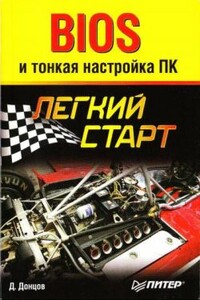
Как разобраться в настройках компьютера, как не растеряться среди многочисленных параметров BIOS, как увеличить производительность компьютера и при этом сохранить стабильность его работы, как разогнать компьютер и зачем это нужно – обо всем этом легко, доступно и лаконично написано в данной книге.BIOS многим пользователям кажется сложной и непонятной, но благодаря этому изданию вы быстро научитесь работать с BIOS и сможете с ее помощью эффективно настроить компьютер. Книга рассчитана на начинающих пользователей, но и любители компьютерных экспериментов откроют для себя много интересного.
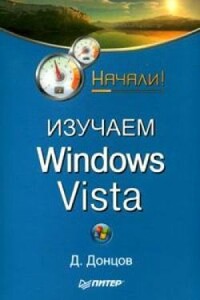
Просто и доступно изложены основы работы в Windows Vista с учетом всех особенностей новой версии операционной системы. Особое внимание уделено решению типичных задач и настройке Windows.Книга в первую очередь ориентирована на людей, только начинающих осваивать навыки работы на компьютере. Однако она будет полезна и тем, кто владеет Windows и собирается перейти на новую версию операционной системы.
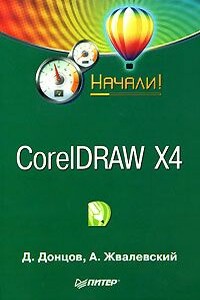
Коротко о главном – такова особенность этого издания, которое может стать настольной книгой для начинающих пользователей CorelDRAW Х4. Лаконично, доступно и популярно излагаются основные сведения о программе: описываются интерфейс, команды, базовые операции.Книга предназначена для тех, кто хочет получить новые знания в области компьютерной графики и научиться решать реальные практические задачи. Издание будет полезно новичкам, желающим быстро освоить инструментарий CorelDRAW, а опытным пользователям книга пригодится в качестве краткого справочника по программе.

Описана процедура установки, настройки и оптимизации Windows XP. Доступный язык без избытка хитрых терминов делает эту книгу максимально понятной. Повествование ведется в пошаговом режиме, поэтому для достижения результата вам нужно всего лишь следовать данным инструкциям - даже особого навыка работы на компьютере не потребуется. Большое количество приведенных в издании практических советов поможет обеспечить наилучшее быстродействие компьютера и добиться надежной, бесперебойной работы операционной системы.